UDN
Search public documentation:
EditorHotkeysJP
English Translation
中国翻译
한국어
Interested in the Unreal Engine?
Visit the Unreal Technology site.
Looking for jobs and company info?
Check out the Epic games site.
Questions about support via UDN?
Contact the UDN Staff
中国翻译
한국어
Interested in the Unreal Engine?
Visit the Unreal Technology site.
Looking for jobs and company info?
Check out the Epic games site.
Questions about support via UDN?
Contact the UDN Staff
エディタ ホットキー
概要
バインド ホットキー ダイアログで、エディタのデフォルトのホットキー バインディングをリマップして、独自のキー コンビネーションを作ることができます。
キー コンビネーション
キー コンビネーションは、キーボード上のすべてのキー (Esc および特殊機能のキーを除く) と、 ALT 、 SHIFT と CTRL の組み合わせで作ることができます。
ホットキーのバインディング
アクセス
このドキュメント以降、バインド ホットキー ダイアログは Matinee からのみ利用することができます。バインド ホットキー ダイアログを拡張して他のエディタもサポートする計画があります。現在のところダイアログは、Matinee のメニューから [Edit] (編集) > [Configure Keyboard Shortcuts] (キーボード ショートカット キーの設定) と進むことによってアクセスできます。 ツリーの右側のダイアログは、カスタマイズに利用できる異なったエディタ コマンド カテゴリをリストしています。下のイメージでは、Matinee のみがコンフィギュレーション可能なカテゴリとして利用できるようになっています。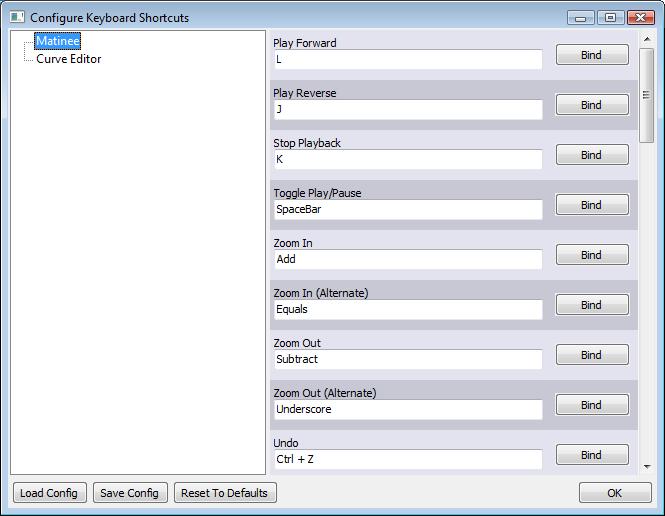 カテゴリを選択すると、右側のリストに、そのエディタで利用可能なコマンドと、それらのコマンドのための現在のキーバインディングが表示されます。
ホットキーをバインドするには、バインドし直したいコマンドの横にある Bind (バインド) ボタンを押し、コマンドをバインドするキーのコンビネーションを押します。
カテゴリを選択すると、右側のリストに、そのエディタで利用可能なコマンドと、それらのコマンドのための現在のキーバインディングが表示されます。
ホットキーをバインドするには、バインドし直したいコマンドの横にある Bind (バインド) ボタンを押し、コマンドをバインドするキーのコンビネーションを押します。
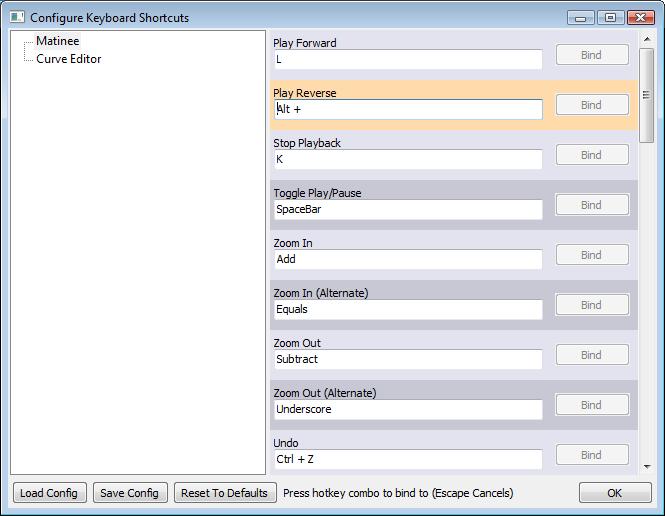
バインディングの格納
キー バインディングは、コンフィギュレーション ファイルをエディタで更新時にオーバーライドされることはありません。デフォルトの コンフィギュレーション ファイルの更新時、ユーザーが各自のキー バインディングを失うのを防ぐため、別のファイルに格納されます。キー コンフィギュレーションのロード/保存
キー バインディングは、ホットキー ダイアログの下部にある [Load Config] (コンフィギュレーションのロード)、および [Save Config] (コンフィギュレーションの保存) ボタンを使用し、外部のコンフィギュレーション ファイルに保存およびロードされます。ホットキーは、現在表示されているホットキー リストだけでなく、 すべて のホットキーが保存およびロードされます。デフォルトへのリセット
ダイアログの下部分の [Reset to Defaults] (デフォルトに戻す) ボタンを使うと、キーはそれぞれのデフォルト値に戻ります。この操作によって、プログラマーが定義したデフォルトのホットキーが抜き取られます。現在表示されているホットキー リストだけでなく、 すべて のホットキーがデフォルトにリセットされます。ホットキーの追加 (プログラマー用)
新規エディタ ホットキー コマンドの作成・追加について詳しくは、 エディタのホットキーの追加 のページを参照してください。
